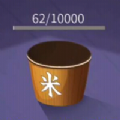在windows 10操作系统中,回收站图标默认会显示在桌面上,用于临时存放用户删除的文件或应用程序。然而,对于一些追求简洁桌面的用户来说,这个图标可能显得有些多余。如果你也希望去掉桌面上的回收站图标,以下是一些简单且实用的方法。
方法一:通过桌面图标设置隐藏回收站
1. 右键点击桌面:首先,在你的windows 10电脑桌面上,右键点击任意空白处。
2. 进入个性化设置:在弹出的右键菜单中,选择“个性化”选项。这将带你进入个性化设置页面。
3. 选择主题:在个性化设置页面的左侧菜单中,点击“主题”选项。
4. 打开桌面图标设置:接着,在主题页面的右侧,找到并点击“桌面图标设置”链接。
5. 取消勾选回收站:在弹出的桌面图标设置窗口中,你会看到一个列表,其中包括了桌面上可能显示的图标。找到“回收站”选项,并取消其前面的勾选。
6. 应用更改:最后,点击“确定”按钮以应用更改。此时,你回到桌面,就会发现回收站图标已经不见了。
方法二:通过组策略编辑器隐藏回收站(适用于专业版及以上版本)
请注意,这种方法仅适用于windows 10专业版、企业版或教育版,因为家庭版不包含组策略编辑器。

1. 打开运行窗口:点击任务栏上的“开始”按钮,然后选择“运行”磁贴(或者直接按下win+r快捷键)。
2. 输入组策略命令:在运行文本框中输入“gpedit.msc”命令,然后按回车键。
3. 导航到相关策略:在组策略编辑器中,展开左侧的文件夹树形目录结构,直到找到“用户配置”>“管理模板”>“桌面”>“从桌面删除回收站”策略。
4. 启用策略:双击该策略,然后在弹出的窗口中勾选“已启用”单选框。
5. 应用更改:点击“确定”按钮以应用更改。此时,你可能需要注销或重启计算机才能使更改生效。
通过以上两种方法,你可以轻松地去掉windows 10桌面上的回收站图标,让桌面更加简洁美观。选择哪种方法取决于你的操作系统版本和个人偏好。无论哪种方式,都能帮助你实现这一目的。